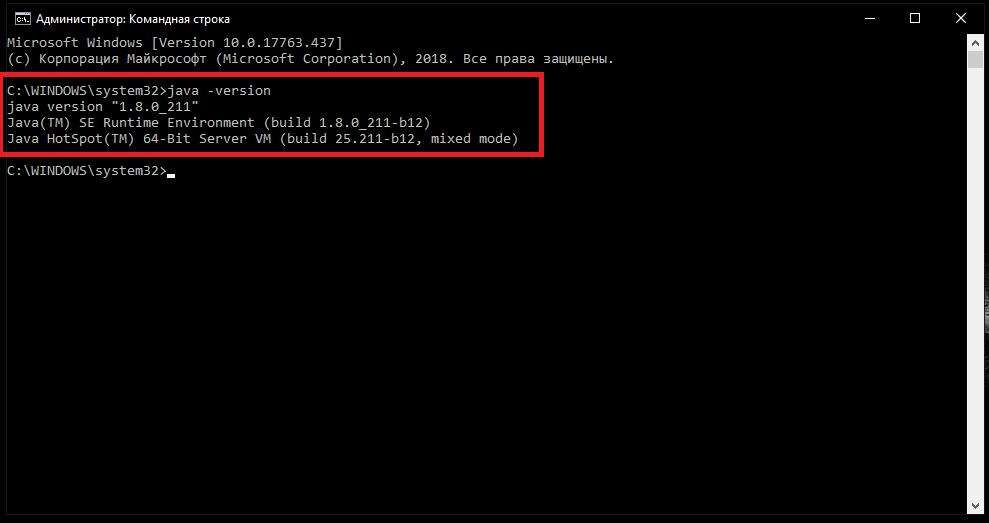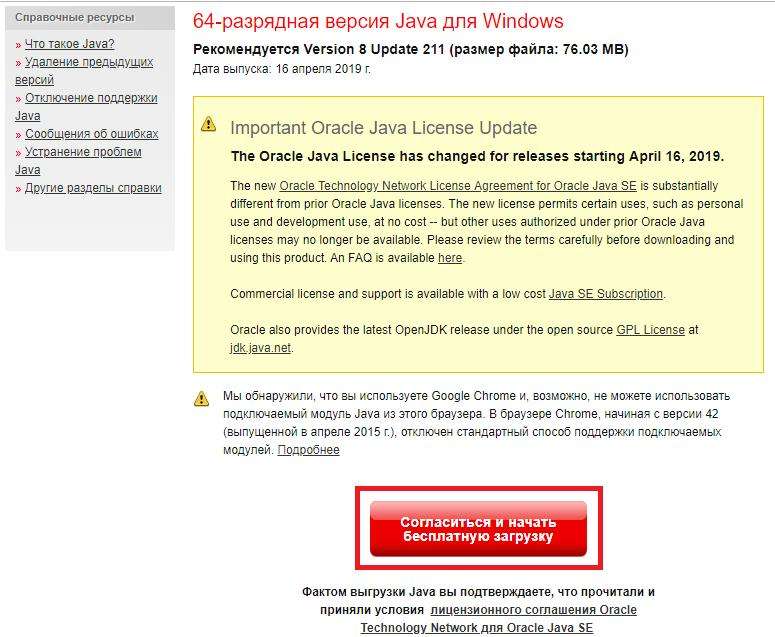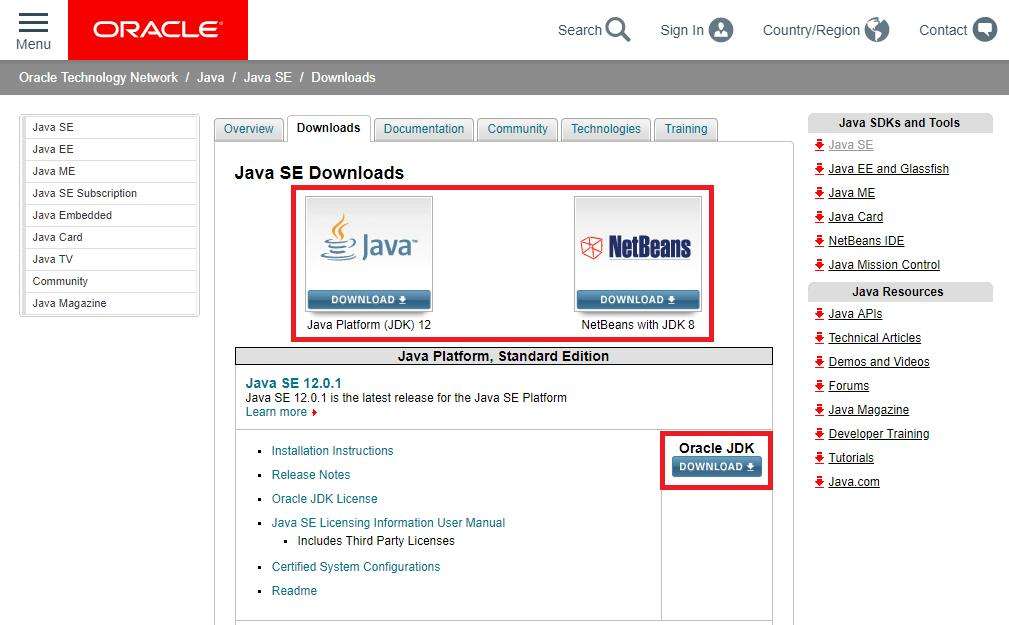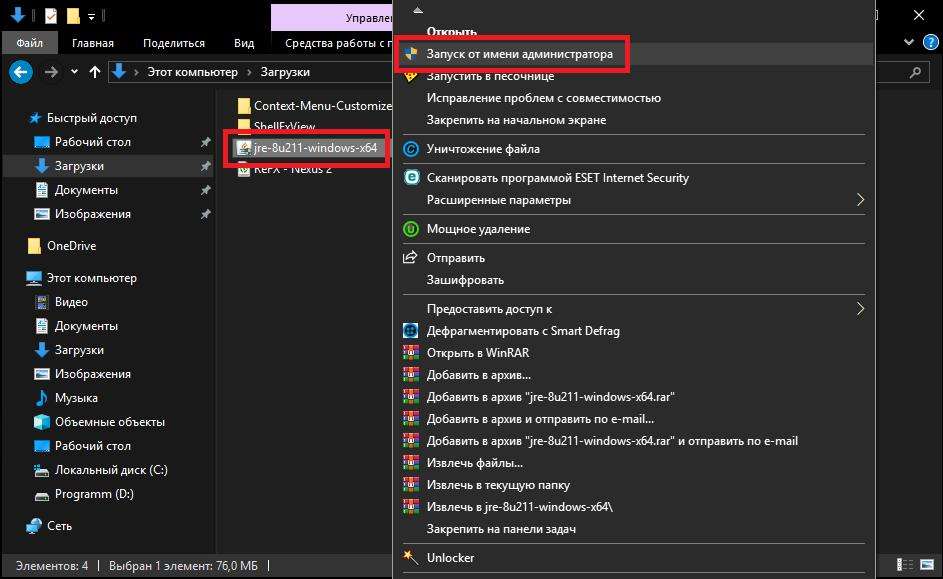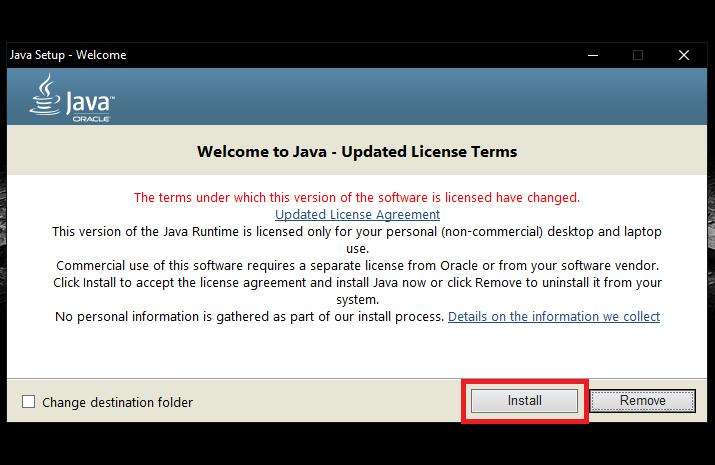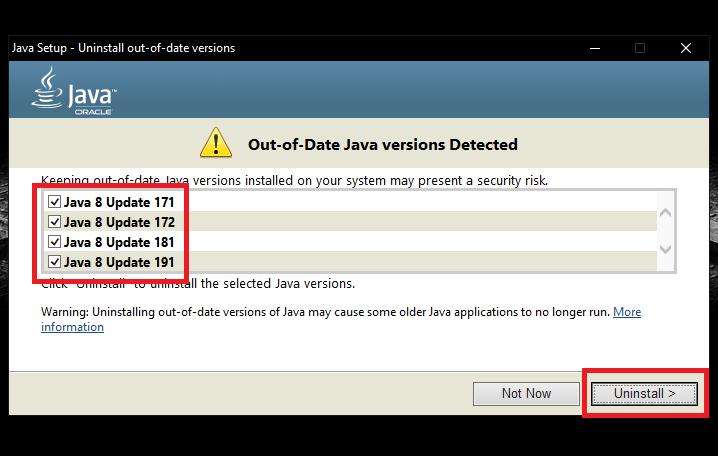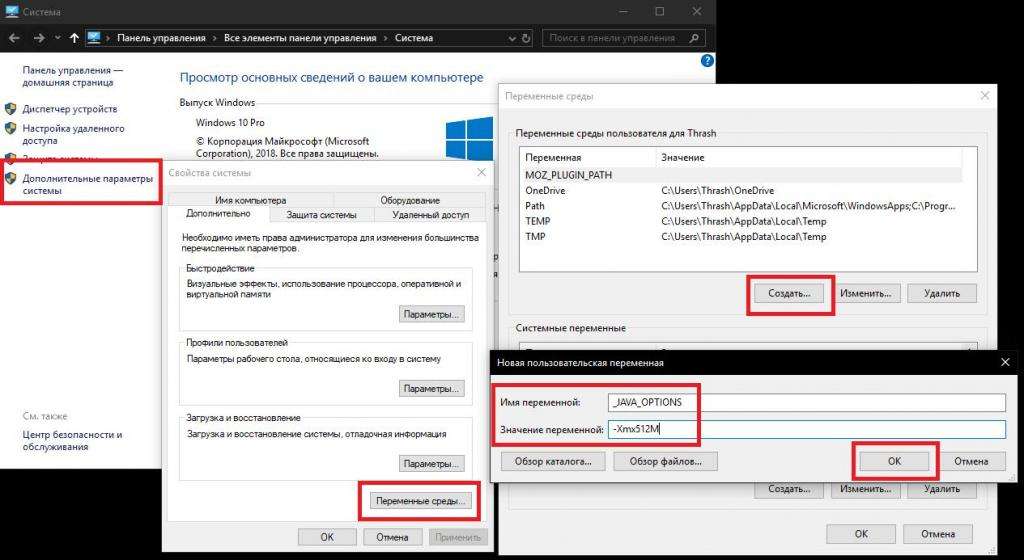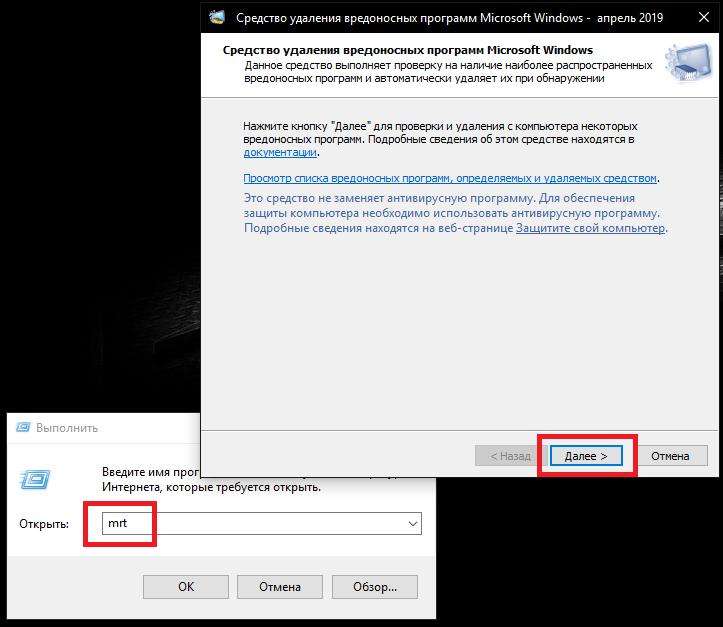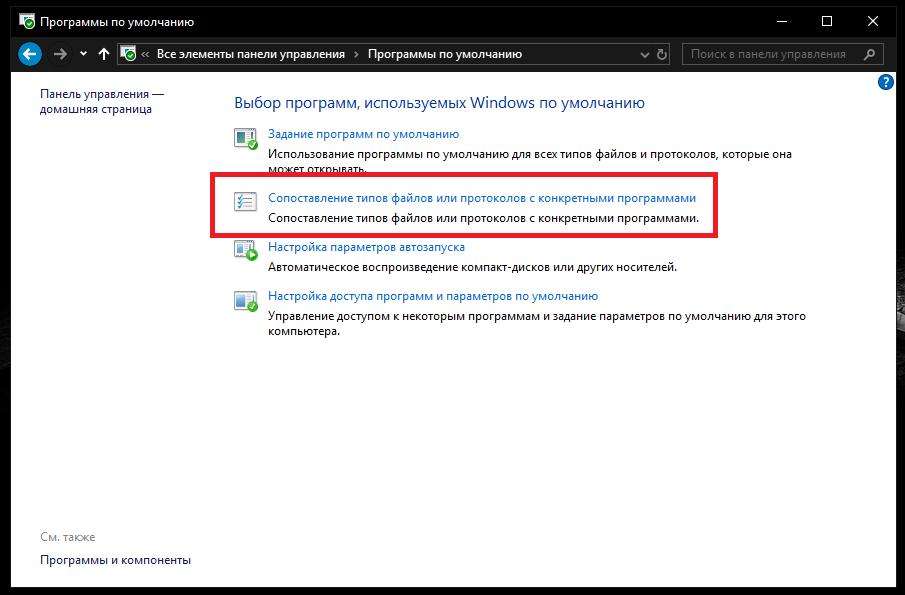виртуальная машина java что это
Виртуальная машина Java: установка и запуск Java Virtual Machine
Содержание
Виртуальные машины уже давно перестали быть каким-то отвлеченным понятием и сегодня являются доступными и понятными для любого пользователя. Одной из самых необходимых в своем роде является виртуальная машина Java (JVM), которая в Windows-системах устанавливается изначально еще при первой инсталляции самой ОС. Однако довольно часто ее бывает необходимо установить самостоятельно, дополнить или обновить компоненты уже имеющейся платформы. Далее предлагается разобраться, что это вообще такое, для чего нужно, как выполнить инсталляцию необходимых компонентов самостоятельно и решить некоторые проблемы, связанные с запуском VM в Windows-системах.
Что такое виртуальная машина Java?
Начнем с определения того, что на самом деле представляет собой эта платформа, чтобы несведущие пользователи сразу сообразили, почему требуется ее обязательная установка на собственные компьютеры. В общем смысле данная платформа и ее компоненты обычно задействуются для выполнения всевозможных скриптов и апплетов, написанных на языке программирования Java, когда вы посещаете интернет-сайты, содержащие соответствующий контент. А это могут быть элементы мультимедиа во всех проявлениях, некоторые простейшие игры, дополнения для использования банковских услуг, интерактивные карты и т. д.
Кроме того, поддержка этой платформы активно используется практически во всех мобильных телефонах, несмотря даже на наличие в них собственных операционных систем. Вы когда-нибудь обращали внимание на то, что на стареньких телефонах, в которых не было современных ОС вроде Android или iOS, можно было запросто устанавливать приложения (чаще всего игры) из файлов формата JAR и JAD? Именно поддержка Java и позволяла это сделать. И сегодня такая поддержка имеется во всех мобильных системах.
Наконец, отдельно стоит отметить, что виртуальная машина Java Virtual Machine крайне необходима многим программистам и веб-дизайнерам для разработки собственных апплетов и приложений. Таким образом, становится совершенно очевидно, что иметь ее на своем компьютере необходимо в любом случае.
Однако пользователи, не разбирающиеся в тонкостях использования виртуальной машины Java, будут удивлены тем, что просто так запустить ее окажется невозможно. Да, действительно, это так и есть, поскольку сама основная исполняемая среда графического интерфейса не имеет, а использовать ее можно только посредством интеграции в веб-обозреватели, установленные на вашем компьютере или ноутбуке, или в комплекте с IDE.
Предварительная проверка установленной версии
Для начала давайте проверим, установлена в вашей системе среда Java VM. Для проверки вызовите командную консоль (cmd) любым удобным для вас методом (необязательно от имени администратора), а затем задайте на выполнение команду java –version.
Если среда установлена, отобразится информация, показанная на изображении выше, где первостепенное внимание следует обратить на версию платформы. Поскольку ее обновление в автоматическом режиме даже при установке апдейтов для самих Windows-систем производится не всегда, настоятельно рекомендуется выполнить такое обновление вручную путем загрузки необходимого контента с официальных ресурсов и последующей самостоятельно инсталляции.
Что нужно для работы?
А вообще отдельно стоит сказать, что Java Virtual Machine представляет собой только один из множества компонентов всей платформы. Так, тем, кто занимается созданием приложений, необходимо установить специализированный пакет разработчика JDK (Java Development Kit), а обычному пользователю будет достаточно только наличия исполняемой среды JRE, где создавать собственные апплеты будет невозможно, зато появится возможность запуска и использования уже готовых программ, написанный на Java. А вот если вы хотите стать квалифицированным разработчиком, может понадобиться подобрать для себя комплект IDE (на данный момент наиболее распространенными и рекомендуемыми к установке и использованию являются Eclipse и NetBeans).
Где и что скачивать для инсталляции в Windows?
Что же касается загрузки компонентов, необходимых для установки или обновления виртуальной машины Java, можете посетить сайт java.com, где в разделе загрузок сразу будет предложено загрузить установщик, соответствующий вашей операционной системе.
Если же вам нужны дополнительные компоненты, можете обратиться к ресурсу oracle.com, где на данный момент доступен полный комплект Java SE (JDK) версии 12, некоторые более ранние модификации платформы и набор NetBeans.
Здесь стоит дать небольшое пояснение, поскольку у многих пользователей могут возникнуть сомнения по поводу того, какой именно комплект скачивать, ведь на сайте представлено целых три модификации! По всей видимости, вам понадобится только версия SE, поскольку EE представляет собой среду разработки, ориентированную на предприятия, а ME – аналогичная платформа для работы с мобильными системами.
Установка виртуальной машины Java
Итак, предполагаем, что инсталлятор загружен с одного из официальных источников на пользовательский компьютер.
Теперь установщик виртуальной машины Java для Windows 10 (как в приводимом ниже примере) необходимо запустить от имени администратора (если у вас встроенный аккаунт суперпользователя не деактивирован).
В начальном окне установки ничего можно не изменять, а просто нажать кнопку подтверждения инсталляции, после чего стартует процесс копирования файлов для интеграции всех необходимых компонентов в систему.
Когда основные компоненты будут скопированы, нужно согласиться с деинсталляцией устаревших компонентов (если таковые будут обнаружены) и нажать соответствующую кнопку (Uninstall). По окончании нужно будет еще раз нажать копку продолжения, после чего появится сообщение об удачной установке.
Примечание: имейте ввиду, что апплет, отвечающий за отслеживание обновлений, сразу же будет внесен в раздел автозагрузки системы. За ненадобностью можете его отключить, воспользовавшись соответствующим разделом либо в конфигурации (msconfig) для Windows 7, либо в «Диспетчере задач» (taskmgr) для Windows 8 и 10.
Ошибка при создании платформы
Наконец, платформа установлена. Теперь обратим внимание на некоторые сбои и ошибки, которые могут появиться по завершении интеграции компонентов в систему. Самой первой и наиболее распространенной проблемой считается невозможность запуска виртуальной машины Java (для Windows последних поколений такая проблема обычно не наблюдается, а вот в неподдерживаемых более версиях систем вроде XP могут себя проявлять).
Для устранения проблемы используйте свойства компьютера, перейдите к дополнительным параметрам, войдите в раздел переменных сред, создайте новый параметр с именем и значением, показанными на изображении ниже.
В примере указываемое значение соответствует 512 Мб выделяемого объема оперативной памяти, который машине разрешено использовать. При необходимости можете его увеличить.
Ошибка при открытии разделов реестра
Иногда виртуальная машина Java для Windows 7 и выше может выдавать ошибку доступа к реестру, особенно когда она работает посредством командной строки. В этой ситуации необходимо обратиться к каталогу System32 и удалить три исполняемых EXE-файла с такими именами: java, javaw и javaws. После этого нужно просто переустановить среду, используя ранее скачанный файл установщика.
Ошибка поиска основного класса
Еще один сбой, при котором виртуальная машина самопроизвольно и в аварийном режиме завершает работу, может быть устранен следующим способом.
Сначала запустите средство поиска и удаления вредоносных программ, вписав в консоли «Выполнить» команду mrt, нажмите кнопку продолжения, а затем выберите полное сканирование. По окончании процесса полностью перезагрузите систему, затем войдите в конфигурацию (msconfig) или в «Диспетчер задач», после чего деактивируйте в списке компонент автозагрузки под названием WJView.exe. После этого рестарт системы нужно выполнить в обязательном порядке.
Ошибка открытия JAR-файлов
Наконец, ошибка, связанная с невозможностью открытия соответствующих платформе и виртуальной машине объектов формата JAR исправляется следующим способом.
Внутренности JVM, Часть 1 — Загрузчик классов
Перевод статьи подготовлен специально для студентов курса «Разработчик Java».
В этой серии статей я расскажу о том, как работает Java Virtual Machine. Сегодня мы рассмотрим механизм загрузки классов в JVM.
Виртуальная машина Java — это сердце экосистемы Java-технологий. Она делает для Java-программ возможность реализации принципа «написано один раз, работает везде» (write once run everywhere). Как и другие виртуальные машины, JVM представляет собой абстрактный компьютер. Основная задача JVM — загружать class-файлы и выполнять содержащийся в них байт-код.
В состав JVM входят различные компоненты, такие как загрузчик классов (Classloader), сборщик мусора (Garbage Collector) (автоматическое управление памятью), интерпретатор, JIT-компилятор, компоненты управления потоками. В этой статье рассмотрим загрузчик классов (Class loader).
Загрузчик классов загружает class-файлы как для вашего приложения, так и для Java API. В виртуальную машину загружаются только те class-файлы Java API, которые действительно требуются при выполнении программы.
Байт-код выполняется подсистемой исполнения (execution engine).
Что такое загрузка классов?
Загрузка классов — это поиск и загрузка типов (классов и интерфейсов) динамически во время выполнения программы. Данные о типах находятся в бинарных class-файлах.
Этапы загрузки классов
Подсистема загрузчика классов отвечает не только за поиск и импорт бинарных данных класса. Она также выполняет проверку правильности импортируемых классов, выделяет и инициализирует память для переменных класса, помогает в разрешении символьных ссылок. Эти действия выполняются в следующем порядке:
Примечание — загрузчик классов, помимо загрузки классов, также отвечает за поиск ресурсов. Ресурс — это некоторые данные (например, “.class” файл, данные конфигурации, изображения), которые идентифицируются с помощью абстрактного пути, разделенного символом «/». Ресурсы обычно упаковываются вместе с приложением или библиотекой для того, чтобы их можно было использовать в коде приложения или библиотеки.
Механизм загрузки классов в Java
Platform class loader — загружает выбранные (на основе безопасности / разрешений) модули Java SE и JDK. Например, java.sql.
Bootstrap class loader — загружает основные модули Java SE и JDK.
Эти три встроенных загрузчика классов работают вместе следующим образом:
Запустив этот код на установленном у меня Amazon Corretto 11.0.3, получим следующий результат:
Подробнее изучить ClassLoader API вы можете здесь (JDK 11).
«Виртуальная» машина Java – что это и с чем ее едят?
Программисты используют язык Java для формирования ПО разной сложности и задач. Но знают ли они, что происходит после начала компиляции готового кода?
Базовые понятия
Для простоты восприятия необходимо ввести несколько определений, которые не только приоткроют завесу таинственности, но и сократит дальнейшее повествование:
Почему именно «byte»?
JVM не требует путанной адресности для каждой ячейки памяти и большого количества регистров. Что это дает? Команды становятся короткими, легче и быстрее обрабатываются компилятором.
Программное обеспечение компилируется в код, который помещается в файлы специфического расширения. Таким образом реализуется главный принцип технологии, заложенный создателями: «Write on, run anywhere».
В чем секрет универсальности?
Абстрактная машина – маленький винтик до мелочей отлаженной среды исполнения Java Runtime Environment. Многие будут в шоке, узнав, что для каждой ОС и архитектуры ЦПУ нужна собственная JRE. В чем же секрет? «Переносимость» достигла нынешнего уровня только за счет множественных вариаций исполнительной среды. Стоит ли говорить, что запустить Java без JRE невозможно?
Популярности вагончик тронулся…
Кросс-платформенность, эффективность и безопасность сделали технологию Java востребованной. Да не просто нужной, а одной из самых популярных в мире. Сегодня более 2,5 млрд. устройств используют труды компании Sun Microsystem.
Всесторонняя разработка и улучшение сделали из локального успеха мировой бренд. Трудно найти человека, который бы не слышал слово «Java», пусть и из Minecraft-а. Если говорить о перспективах, то каждый год ставит перед разработчиками новые вызовы, отвечать на которые лучше кропотливой работой.
Национальная библиотека им. Н. Э. Баумана
Bauman National Library
Персональные инструменты
JVM (Java Virtual Machine)
Java Virtual Machine — виртуальная машина Java — основная часть исполняющей системы Java, так называемой Java Runtime Environment (JRE). Виртуальная машина Java исполняет байт-код Java, предварительно созданный из исходного текста Java-программы компилятором Java (javac). JVM может также использоваться для выполнения программ, написанных на других языках программирования. Например, исходный код на языке Ada может быть откомпилирован в байт-код Java, который затем может выполниться с помощью JVM.
JVM является ключевым компонентом платформы Java. Так как виртуальные машины Java доступны для многих аппаратных и программных платформ, Java может рассматриваться и как связующее программное обеспечение, и как самостоятельная платформа. Использование одного байт-кода для многих платформ позволяет описать Java как «скомпилировано однажды, запускается везде» (compile once, run anywhere).
Виртуальные машины Java обычно содержат Интерпретатор байт-кода, однако, для повышения производительности во многих машинах также применяется JIT-компиляция часто исполняемых фрагментов байт-кода в машинный код. [1]
Содержание
Спецификация JVM
В 1996-м году компания Sun выпустила первую версию документа «Голубая книга JVM», в котором описана спецификация виртуальной машины Java, ставшего де-факто отраслевым стандартом платформы Java. Благодаря этому документу появились альтернативные реализации JVM, являющиеся «разработками с чистого листа» (англ. clean room design). В качестве примера можно привести Kaffe.
Начиная с версии J2SE 5.0 изменения в спецификации JVM вырабатываются в соответствии с формализованными пожеланиями заинтересованных сторон. Процесс внесения изменений в спецификации JVM называется Java Community Process.
JVM, доступная в исходных текстах на Си от фирмы Sun, называется KVM (Kilo Virtual Machine) и доступна на их сайте.
Конфликты
Конкуренция между Sun и Microsoft
В начале развития платформы «Java», существовали две конкурирующие реализации Java VM:
Однако «Microsoft Java VM» не была полностью совместима со спецификацией, описанной Sun в «голубой книге JVM», и имела существенные проблемы с производительностью при работе под большими нагрузками (при большом числе одновременно выполняемых потоков) и с безопасностью.
Компания «Sun» посчитала такую ситуацию недопустимой и решила, что Microsoft занимается намеренной дискредитацией и профанацией платформы «Java» путём распространения своей версии виртуальной машины Java, обладающей вышеперечисленными недостатками. На этом основании, Sun неоднократно подавала в суд на Microsoft — и Microsoft была лишена следующих прав на реализацию:
Некоторые обозреватели компьютерных изданий полагают, что жёсткая позиция, занятая Sun по вопросу Java, могла послужить дополнительным стимулом для разработки компанией «Microsoft» собственного Windows-решения: «.NET Framework». [2]
Разногласия между Sun и IBM
В 2001 году, с целью разработки стандарта кросс-платформенных Desktop-приложений, IBM стартовала открытый проект: «Eclipse».
Фреймворк «Eclipse» был основан на предыдущей закрытой разработке: IBM «VisualAge». IBM удалось сбалансировать интересы свободного сообщества и интересы бизнеса (свои интересы) в лицензии «Eclipse Public License», признанной организацией «Free Software Foundation».
Проект успешно развивается, используется в индустрии, в значительной степени отделился от IBM в самостоятельный (см. «Eclipse Foundation»).
Sun остаётся в оппозиции к Eclipse Foundation, так же, как и к Microsoft. Формально основной причиной противоречий остаётся библиотека «Standard Widget Toolkit» (SWT), которая противоречит Sun-концепции виртуальной машины и переносимости Java-приложений.
Среда исполнения
Программы, предназначенные для запуска на JVM, должны быть скомпилированы в стандартизированном переносимом двоичном формате, который обычно представляется в виде файлов «.class». Программа может состоять из множества классов, размещённых в различных файлах. Для облегчения размещения больших программ, часть файлов вида «.class» может быть упакована вместе в так называемом «.jar»-файле (сокращение от «Java Archive»).
Виртуальная машина JVM исполняет файлы «.class» и «.jar», эмулируя данные в них инструкции следующими путями:
В наши дни, JIT-компиляция используется в большинстве JVM для достижения большей скорости. Существуют также ahead-of-time компиляторы, позволяющие разработчикам приложений перекомпилировать файлы классов в родной для конкретной платформы код.
Как и большинство виртуальных машин, Java Virtual Machine имеет stack-ориентированную архитектуру, свойственную микроконтроллерам и микропроцессорам.
JVM — экземпляр JRE (Java Runtime Environment), вступающий в действие при исполнении программ Java; по завершении исполнения, этот экземпляр удаляется сборщиком мусора. JIT — та часть виртуальной машины Java, которая используется для ускорения выполнения приложений; JIT одновременно компилирует те части байт-кода, функциональность которых аналогична, — что сокращает время, необходимое для проведения компиляции. [3]
Загрузка и установка виртуальной машины Java
Для программирования на Java можно подобрать себе IDE, хорошим выбором будет NetBeans или Eclipse.
Для начала проверим, установлена ли Java платформа на вашем компьютере. Для этого запустите удобным для вас способом утилиту для работы с командной строкой. Например, перейдите в меню «Пуск» пункт «Выполнить», в появившемся окошке введите команду «cmd» без кавычек и нажмите «ОК».
Если на компьютере уже установлена исполняемая среда Java, вывод будет примерно таким:
java version «1.6.0_18»
Java(TM) SE Runtime Environment (build 1.6.0_18-b07)
Java HotSpot(TM) Client VM (build 16.0-b13, mixed mode)
Если вывод будет сообщать об ошибке или неизвестной команде, вам безусловно необходима установка виртуальной машины. Также рекомендуется обновить установку, если версия Java на вашем компьютере ниже чем 1.6.
Есть два продукта для загрузки:
Виртуальная машина Java: установка и запуск. Java Virtual Machine
Виртуальные машины уже давно перестали быть каким-то отвлеченным понятием и сегодня являются доступными и понятными для любого пользователя. Одной из самых необходимых в своем роде является виртуальная машина Java (JVM), которая в Windows-системах устанавливается изначально еще при первой инсталляции самой ОС. Однако довольно часто ее бывает необходимо установить самостоятельно, дополнить или обновить компоненты уже имеющейся платформы. Далее предлагается разобраться, что это вообще такое, для чего нужно, как выполнить инсталляцию необходимых компонентов самостоятельно и решить некоторые проблемы, связанные с запуском VM в Windows-системах.
Что такое виртуальная машина Java?
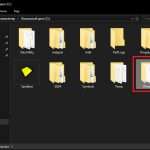
Начнем с определения того, что на самом деле представляет собой эта платформа, чтобы несведущие пользователи сразу сообразили, почему требуется ее обязательная установка на собственные компьютеры. В общем смысле данная платформа и ее компоненты обычно задействуются для выполнения всевозможных скриптов и апплетов, написанных на языке программирования Java, когда вы посещаете интернет-сайты, содержащие соответствующий контент. А это могут быть элементы мультимедиа во всех проявлениях, некоторые простейшие игры, дополнения для использования банковских услуг, интерактивные карты и т. д.
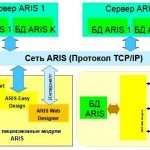
Кроме того, поддержка этой платформы активно используется практически во всех мобильных телефонах, несмотря даже на наличие в них собственных операционных систем. Вы когда-нибудь обращали внимание на то, что на стареньких телефонах, в которых не было современных ОС вроде Android или iOS, можно было запросто устанавливать приложения (чаще всего игры) из файлов формата JAR и JAD? Именно поддержка Java и позволяла это сделать. И сегодня такая поддержка имеется во всех мобильных системах.
Наконец, отдельно стоит отметить, что виртуальная машина Java Virtual Machine крайне необходима многим программистам и веб-дизайнерам для разработки собственных апплетов и приложений. Таким образом, становится совершенно очевидно, что иметь ее на своем компьютере необходимо в любом случае.
Однако пользователи, не разбирающиеся в тонкостях использования виртуальной машины Java, будут удивлены тем, что просто так запустить ее окажется невозможно. Да, действительно, это так и есть, поскольку сама основная исполняемая среда графического интерфейса не имеет, а использовать ее можно только посредством интеграции в веб-обозреватели, установленные на вашем компьютере или ноутбуке, или в комплекте с IDE.
Предварительная проверка установленной версии
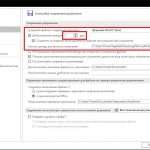
Для начала давайте проверим, установлена в вашей системе среда Java VM. Для проверки вызовите командную консоль (cmd) любым удобным для вас методом (необязательно от имени администратора), а затем задайте на выполнение команду java –version.
Если среда установлена, отобразится информация, показанная на изображении выше, где первостепенное внимание следует обратить на версию платформы. Поскольку ее обновление в автоматическом режиме даже при установке апдейтов для самих Windows-систем производится не всегда, настоятельно рекомендуется выполнить такое обновление вручную путем загрузки необходимого контента с официальных ресурсов и последующей самостоятельно инсталляции.
Что нужно для работы?
А вообще отдельно стоит сказать, что Java Virtual Machine представляет собой только один из множества компонентов всей платформы. Так, тем, кто занимается созданием приложений, необходимо установить специализированный пакет разработчика JDK (Java Development Kit), а обычному пользователю будет достаточно только наличия исполняемой среды JRE, где создавать собственные апплеты будет невозможно, зато появится возможность запуска и использования уже готовых программ, написанный на Java. А вот если вы хотите стать квалифицированным разработчиком, может понадобиться подобрать для себя комплект IDE (на данный момент наиболее распространенными и рекомендуемыми к установке и использованию являются Eclipse и NetBeans).
Где и что скачивать для инсталляции в Windows?
Что же касается загрузки компонентов, необходимых для установки или обновления виртуальной машины Java, можете посетить сайт java.com, где в разделе загрузок сразу будет предложено загрузить установщик, соответствующий вашей операционной системе.
Если же вам нужны дополнительные компоненты, можете обратиться к ресурсу oracle.com, где на данный момент доступен полный комплект Java SE (JDK) версии 12, некоторые более ранние модификации платформы и набор NetBeans.
Здесь стоит дать небольшое пояснение, поскольку у многих пользователей могут возникнуть сомнения по поводу того, какой именно комплект скачивать, ведь на сайте представлено целых три модификации! По всей видимости, вам понадобится только версия SE, поскольку EE представляет собой среду разработки, ориентированную на предприятия, а ME – аналогичная платформа для работы с мобильными системами.
Установка виртуальной машины Java
Итак, предполагаем, что инсталлятор загружен с одного из официальных источников на пользовательский компьютер.
Теперь установщик виртуальной машины Java для Windows 10 (как в приводимом ниже примере) необходимо запустить от имени администратора (если у вас встроенный аккаунт суперпользователя не деактивирован).
В начальном окне установки ничего можно не изменять, а просто нажать кнопку подтверждения инсталляции, после чего стартует процесс копирования файлов для интеграции всех необходимых компонентов в систему.
Когда основные компоненты будут скопированы, нужно согласиться с деинсталляцией устаревших компонентов (если таковые будут обнаружены) и нажать соответствующую кнопку (Uninstall). По окончании нужно будет еще раз нажать копку продолжения, после чего появится сообщение об удачной установке.
Примечание: имейте ввиду, что апплет, отвечающий за отслеживание обновлений, сразу же будет внесен в раздел автозагрузки системы. За ненадобностью можете его отключить, воспользовавшись соответствующим разделом либо в конфигурации (msconfig) для Windows 7, либо в «Диспетчере задач» (taskmgr) для Windows 8 и 10.
Ошибка при создании платформы
Наконец, платформа установлена. Теперь обратим внимание на некоторые сбои и ошибки, которые могут появиться по завершении интеграции компонентов в систему. Самой первой и наиболее распространенной проблемой считается невозможность запуска виртуальной машины Java (для Windows последних поколений такая проблема обычно не наблюдается, а вот в неподдерживаемых более версиях систем вроде XP могут себя проявлять).
Для устранения проблемы используйте свойства компьютера, перейдите к дополнительным параметрам, войдите в раздел переменных сред, создайте новый параметр с именем и значением, показанными на изображении ниже.
В примере указываемое значение соответствует 512 Мб выделяемого объема оперативной памяти, который машине разрешено использовать. При необходимости можете его увеличить.
Ошибка при открытии разделов реестра
Иногда виртуальная машина Java для Windows 7 и выше может выдавать ошибку доступа к реестру, особенно когда она работает посредством командной строки. В этой ситуации необходимо обратиться к каталогу System32 и удалить три исполняемых EXE-файла с такими именами: java, javaw и javaws. После этого нужно просто переустановить среду, используя ранее скачанный файл установщика.
Ошибка поиска основного класса
Еще один сбой, при котором виртуальная машина самопроизвольно и в аварийном режиме завершает работу, может быть устранен следующим способом.
Сначала запустите средство поиска и удаления вредоносных программ, вписав в консоли «Выполнить» команду mrt, нажмите кнопку продолжения, а затем выберите полное сканирование. По окончании процесса полностью перезагрузите систему, затем войдите в конфигурацию (msconfig) или в «Диспетчер задач», после чего деактивируйте в списке компонент автозагрузки под названием WJView.exe. После этого рестарт системы нужно выполнить в обязательном порядке.
Ошибка открытия JAR-файлов
Наконец, ошибка, связанная с невозможностью открытия соответствующих платформе и виртуальной машине объектов формата JAR исправляется следующим способом.